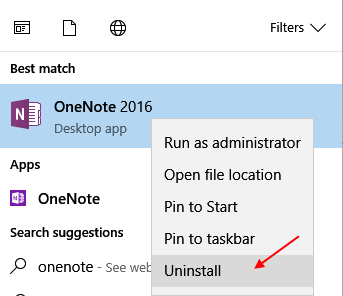느린 인터넷은 웹을 탐색하는 동안 경험하는 가장 실망스러운 일입니다. Windows 10 사용자는 Windows 10으로 업그레이드 한 후 느린 인터넷 속도에 대해 많은 불평을합니다. 좀 더 자세히 살펴보면 몇 가지 설정 만 조정하면 Windows 10 컴퓨터에서 인터넷 속도를 크게 높일 수 있다는 것을 알 수 있습니다. 다음은 Windows 10에서 느린 인터넷 속도를 수정하는 몇 가지 킬러 팁입니다.
팁 1 – 백그라운드 앱 끄기
이것은 Windows 10에서 느린 인터넷을 수정하는 두 번째로 중요한 단계입니다. 많은 앱이 백그라운드에서 실행되어 업데이트되어 대역폭을 소모하고 인터넷 속도가 느려집니다. 데이터 유출을 방지하려면 백그라운드 앱을 꺼야합니다.
1 단계 – 열기 설정다시 패널.
2 단계 – 이제 은둔.
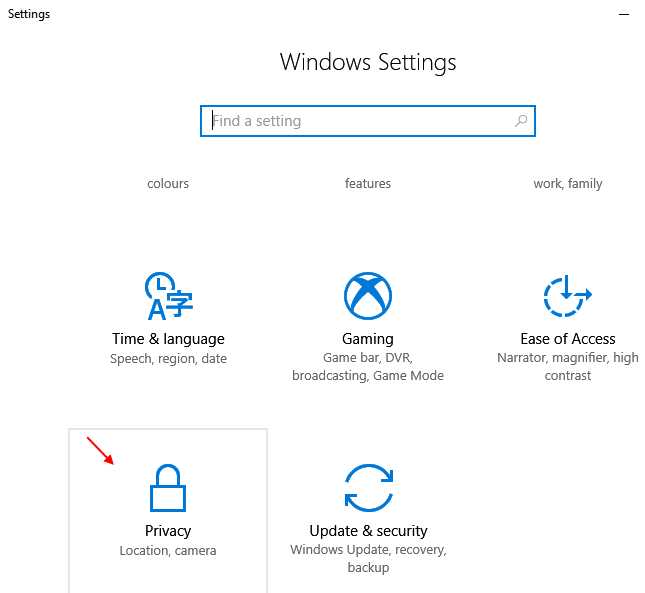
3 단계 – 이제 왼쪽 메뉴를 아래로 스크롤하여 백그라운드 앱.
4 단계 – 이제 백그라운드 앱 끄기.

팁 2 – DNS 설정 변경
DNS 설정을 Open DNS 또는 Google DNS로 변경하는 방법.
Google DNS를 사용하려면 다음을 입력하십시오.
8.8.8.8
8.8.4.4
OpenDNS를 사용하려면 다음을 입력하십시오.
208.67.222.222
208.67.220.22
팁 3 – Windows 10 임시 파일 및 캐시 된 파일 지우기
1 – 이동 설정 –> 시스템-> 저장소-> 공간 확보 방법 변경
2 – 이제 지금 청소 모든 임시 파일을 정리합니다.
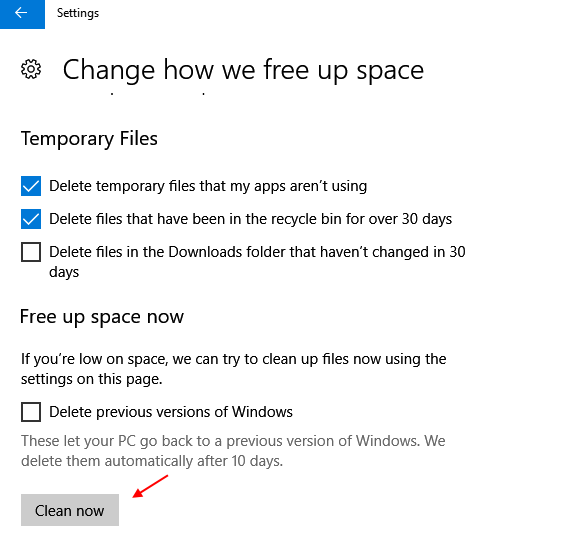
또한 모든 종류의 Windows 10 캐시 지우기 캐시를 지우고 인터넷 속도를 개선합니다.
팁 4 – Windows 업데이트 서비스 비활성화
Windows 업데이트 서비스를 비활성화하는 것은 권장되지 않지만 PC를 최신 버전의 Windows 10 OS로 업데이트하는 것이 항상 좋지만 인터넷 속도로 인해 어려움을 겪고 며칠 동안 특정 파일에 대한 빠른 다운로드 속도를 원하면 Windows 10 업데이트를 확실히 비활성화 할 수 있습니다 서비스. 나중에 언제든지 켤 수있는 옵션이 있습니다.
1 단계 – 검색 서비스Windows 10 작업 표시 줄 검색에서.
2 단계 – 클릭 서비스.

3 단계-이제 서비스 관리자 창이 열리면 윈도우 업데이트 목록에서.
4 단계 – 클릭 중지그것을 중지합니다.
5 단계 – 이제 변경 시작 옵션 ...에 장애인드롭 다운에서.
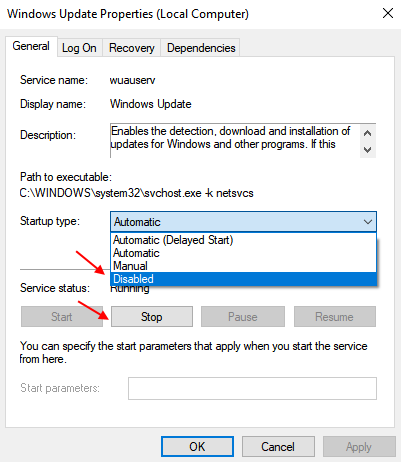
6 단계 – 이제 PC를 재부팅합니다.
네트워크 및 공유 센터에서 이더넷 또는 Wi-Fi 비활성화 / 활성화
1 단계 – 네트워크 및 공유 센터로 이동합니다.

2 단계 – 이제 어댑터 설정 변경 왼쪽 메뉴에서.

3 단계 – 이제 이더넷 또는 Wi-Fi (현재 인터넷에서 사용중인)를 마우스 오른쪽 버튼으로 클릭하고 비활성화합니다. 다시 오른쪽 클릭을하고 활성화그것. 인터넷을 재설정합니다.
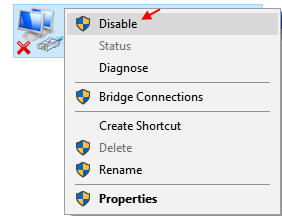
라우터를 사용하는 경우
Wi-Fi를 사용하고 라우터를 사용하는 경우이 작업을 수행하십시오. 라우터를 전기에서 분리하여 끕니다. 10 초 동안 기다렸다가 다시 켜십시오. 이것은 모든 버전의 Windows에서 대부분의 경우 느린 인터넷 문제를 해결합니다.
Onenote 앱 제거
어쨌든 OneNote를 사용하지 않는 경우 파일 및 폴더 동기화에 소요되는 대역폭을 절약하려면 OneNote를 제거해야합니다. 또한 Windows 10 시스템이 느리고 지연됩니다.
OneNote를 제거하려면 OneNote를 검색하고 Windows 10의 검색 상자에서 OneNote를 검색하고 마우스 오른쪽 단추를 클릭하여 제거하면됩니다.